


パソコンのサポートをしている山本です。
パソコン指導、業務ソフトの導入指導、データベース構築などの経験から得た、中小企業におけるパソコン活用、業務効率アップのヒントをお届けします。
|

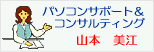

パソコンの習得
はじめの一歩
使って慣れよう
自己流に注意!
業務ソフトの選択
仕事に合ったソフト選択
財務会計
給与計算
販売管理
仕入・在庫管理
顧客管理
社内情報管理
業種別ソフト
汎用ソフトの活用
文書作成
表計算
データベース
プレゼンテーション
ラベル作成
業務ソフトの導入
財務会計
給与計算
販売管理
仕入・在庫管理
導入サポート事例
Excelで売上管理
Accessで顧客管理
販売・仕入ソフト導入
Accessでシステム構築
パソコンサポート全般
パソコンで業務改善
PCスキルアップ
ソフトの選択
自社システムの構築
ガイドラインの作成
業務改善のポイント
本サイトに対するご意見、ご感想、ご要望をお寄せください。

|
|
|
実際に市販の業務ソフトを導入する場合に行う処理についてご説明します。
パソコンに慣れている方はご一読いただき、できそうだと思えばぜひ自社導入にチャレンジしてください。分からないことはメーカーのサポートセンターを利用すれば電話で親切に教えてもらえます。
無理かな?と思われた方、よく分からなかった方は、有料でも外部サポートを受けることをお勧めします。使いはじめるのに勉強しながら時間をかけてしまうと中断してしまいがちです。最初の一歩をスムーズに踏み出すことが大切です!
■財務会計
会計ソフトを導入する場合に、最初に行う導入処理についてご説明します。
(※部門管理をしない場合の処理になります。)
1.会社データの作成
2.消費税の設定
3.科目の設定(勘定科目/補助科目)
4、科目の開始残高の設定
5.摘要、定型仕訳の登録
1.会社データ作成
| まず最初に会社データを作成します。会社情報としては、事業所名、事業体系(法人/個人)、業種(製造業/非製造業)、会計期間、会計年度などの設定を行います。法人/個人により科目体系が一部異なります。また、業種が製造業の場合には科目体系に製造原価科目が追加され、製造原価報告書が作成されます。一般的に会計期間や科目体系に関わる設定は、最初に一度設定を行うと後で変更できません。
|
2.消費税の設定
次に消費税の設定を行います。まず、「課税業者」か「免税業者」かの選択、課税業者の場合、「本則課税」か「簡易課税」かの選択、本則課税の場合、「税抜処理」か「税込処理」かの選択など消費税に関する設定を行います。
ここで設定した内容は伝票入力時の消費税計算に反映されます。
|
3.科目の設定(勘定科目/補助科目)
勘定科目については、標準的な勘定科目体系はすでに登録されているので、科目一覧を印刷して、自社の科目体系と見比べてください。足りない科目を追加したり、名称を変更するなどして、自社科目体系に揃えます。追加する場合には、科目の集計区分(資産/負債/資本/収入/費用など)の該当する範囲に追加するようにしましょう。勘定科目として設定した科目は、試算表や決算書に表示されます。
補助科目とは勘定科目の内訳科目です。「普通預金」「当座預金」「定期預金」などの預金科目は通常、銀行別に補助科目を設定し元帳を分けて管理します。取引銀行が1行だけであっても、後々増えることを想定し、最初から補助科目で銀行設定されることをお勧めします。
私が以前、導入サポートで科目体系を見せていただいた時、銀行毎に勘定科目設定されている方がいらっしゃいました。各銀行を勘定科目に設定すると、各銀行名が試算表に載りますが、「普通預金の合計」「当座預金の合計」など預金種別の合計金額を見ることはできません。
各銀行を補助科目に設定すると、試算表には勘定科目である預金種別(普通預金・当座預金・・・)が表示され、内訳を知りたい時には、「補助残高一覧表」で内訳一覧を、「補助元帳」でその明細を見ることができます。
どのようなデータを見たいかを考慮して科目を設定しましょう。
「預り金」は給与支払時の「源泉所得税」「社会保険」「住民税」の預り金を補助科目に分けて管理することがよくあります。このように補助科目を設定した場合、どの科目にも入らない取引用に補助科目として「その他」を設定しておくと便利です。
また、売掛金(得意先)、買掛金(仕入先)に補助科目を設定すると得意先/仕入先ごとに元帳が作成され便利です。ただし、会計ソフトとは別に、販売管理ソフトを使用している場合には、販売管理で得意先元帳が作成されるため、会計ソフトで補助管理する必要はありません。得意先との取引を見たい時は、販売管理の得意先元帳を見ればよいのです。
販売管理ソフトと併用する場合、販売管理ソフトで1ヶ月分の売上(売掛金)を集計し、会計ソフトには月1回「(借方)売掛金/(貸方)売上」の伝票を入力すれば良いでしょう。ただし、売掛金回収時には、得意先ごとに入金額を「(借方)預金/(貸方)売掛金」で入力し、摘要に得意先名を明記しておきます。
仕入先についても同様の処理ができます。 |
4.科目の開始残高の設定
会計ソフトを導入する時期により開始残高の登録方法が異なります。まず、期首導入の場合には、前期の決算書や合計残高試算表を見ながら貸借科目の期末残高を登録します。
補助科目がある科目は、補助科目残高を入力すると勘定科目に自動集計される場合が多いので、補助科目残高を先に登録しましょう。
期中導入の場合には、様々なケースが想定できます。具体的に例を挙げて説明してみましょう。
「会計期間が4月1日から始まり、7月に会計ソフトを導入する場合」について考えてみましょう。
▼期首に遡り伝票入力する
3月末の残高を期首残高として登録し、4月1日に遡り全取引の伝票入力
を行います。この方法は、最初の3ヶ月分の伝票を入力するので大変です
が、帳票がすべて完璧に作成されます。
▼期首から導入時までの残高を月別に入力する
3月末の残高を期首残高として登録し、4月〜6月発生分は、月別に集計
して入力します。この方法は、伝票入力開始前の4月〜6月の元帳を見る
ことはできませんが、月次の試算表、決算書など年間集計の帳票はその
まま使用できます。
▼期首から導入時までの残高を一括で入力する
3月末の残高を期首残高として登録し、4月〜6月発生分はまとめて6月と
して入力します。この方法は、伝票入力開始前の4月〜6月の元帳と月次
の帳票を見ることはできませんが、決算書など年間集計の帳票はそのまま
使用できます。
期首から導入開始までの期間を考慮し検討してください。
|
5.摘要、定型仕訳の登録
この処理は、必ず行わなければいけないというものではなく、あらかじめ登録しておくと伝票入力時に便利にあるという機能です。導入後に随時登録することもできますので、参考程度に見てください。
たいていの会計ソフトにはあらかじめ標準的な摘要は登録済みです。その摘要を利用したり自分で手入力することもできます。その他によく使う摘要があれば登録しましょう。
会計ソフトにより、科目に対応させて摘要を登録しているものもあります。例えば、借方に「通信費」がきた時に「はがき代」「切手代」など摘要の候補が表示されるなど、発生科目に適した摘要が表示されて便利です。
定型仕訳とは仕訳のひな形です。例えば、毎月発生する家賃支払いは科目も金額も固定です。その場合、定型仕訳として科目と金額を登録しておくと、毎月家賃支払いの伝票入力時には、その仕訳を呼び出せばよいのです。
また、給料支払い時の仕訳は借方が「給料手当」、貸方は「預金勘定」「所得税預り金」「社会保険預り金」「雇用保険預り金」などの科目になり、結構複雑です。その場合、金額はその都度異なるものもありますが、科目は固定なので、科目だけ登録し金額はその都度入力するとう運用もできます。その取引により様々な使い方を工夫してみましょう。
|
以上で、会計ソフトの導入時の処理は終わりです。あとは、通常の伝票入力の開始です。
会計処理はコンピュータを使うと本当に便利になりますので、ぜひ上手く使って頂きたいと思います。
■給与計算
給与計算ソフトを導入する場合に、最初に行う導入処理についてご説明します。
1.会社データの作成
2.会社情報の登録
3.給与体系の登録
4.銀行・市町村登録
5.社員情報の登録
6.過去データの登録
1.会社データ作成
| まず最初に会社データを作成します。会社情報としては、事業所名、導入年月、給与締切日/支給日などの情報を登録します。
|
2.会社情報の登録
| 会社情報としては、会社の部門、給与振込口座(会社側振込銀行)、社会保険の負担率などの登録を行います。
|
3.給与体系の登録
給与体系としては、労働基準日数・時間数、勤怠項目、諸手当などの支給項目、控除項目の設定を行います。
|
4.振込先銀行・市町村の登録
| 社員の給与振込先銀行を登録します。また、給与で控除した住民税を各市町村に納税するための資料が作成されます。そのために、社員の住民税納税先となる市町村を登録しておきます。
|
5.社員情報の登録
| 社員の雇用状況、扶養者情報や諸手当金額、通勤手当、残業単価等の設定を行います。
|
6.過去データの登録
この処理は、年末調整を行う場合に必要になります。年末調整までに入力しておきましょう。
給与計算ソフトは、年末調整を基準にしているので1月が開始月となります。導入月が1月でない場合には、過去に支払った給与・賞与金額を入力する必要があります。個人別の賃金台帳のような画面からに月別に登録しておくとそのまま賃金台帳や源泉徴収簿を使用することができます。
また、導入月が年の後半で月別に入力するのが大変な場合には、ソフトにより1月から導入月までを源泉徴収票入力のように一括で入力できる場合があります。ただし、その場合には当然ですが源泉徴収簿や個人別賃金台帳は使用できません。
状況に応じてよい方法を選んでください。
|
|
|

